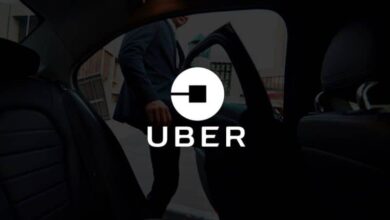Ouvrez Chrome, son mode de navigation privée ou tout site Web du CMD
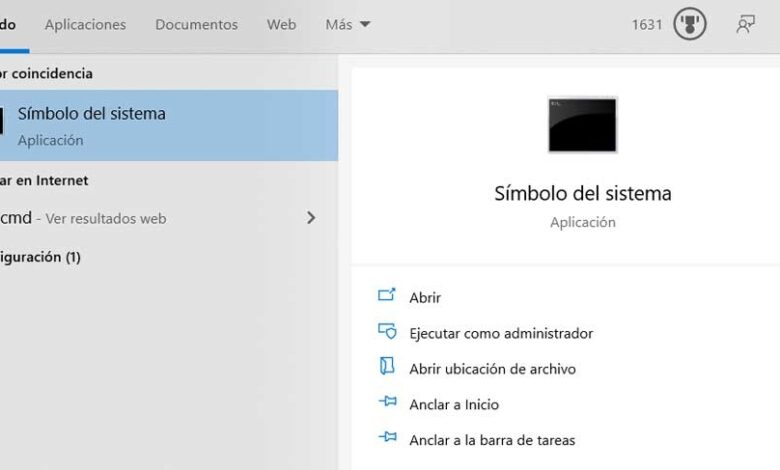
Un système d’exploitation de la puissance de l’actuel Windows 10 nous permet de réaliser plusieurs tâches et d’en configurer plusieurs. Comment pourrait-il en être autrement, cela nous permettra de personnaliser son fonctionnement et d’optimiser son utilisation. Ceci est valable pour ouvrir un programme de l’importance de Chrome de différentes manières, par exemple au moyen de commandes.
Il est évident que le moyen le plus courant d’ouvrir nos applications préférées est à partir de leurs icônes de raccourci. Ceux-ci peuvent être placés dans des éléments tels que le bureau Windows, la barre des tâches système ou le menu Démarrer, entre autres emplacements. En fonction de la manière dont nous travaillons habituellement avec Windows , nous utiliserons un mode ou un autre. Cependant, il existe des utilisateurs un peu plus avancés qui ont besoin d’aller plus loin dans leur façon de travailler sous Windows.
Utilisez CMD pour accéder différemment à vos applications
Pour cela, un élément qui à plusieurs reprises nous aide grandement, est la ligne de commande ou CMD . C’est pourquoi, dans ces mêmes lignes, nous allons vous montrer comment ouvrir le navigateur Internet le plus utilisé au monde, Chrome , à partir de cette ligne de commande. Ceci, par exemple, nous aidera à personnaliser le mode d’exécution du programme. Nous vous disons cela car comme nous allons également vous le montrer ci-dessous, également à partir de la ligne de commande, nous pouvons ouvrir Google Chrome en mode incognito directement, ou en accédant à un certain site Web que nous indiquons.
Pour commencer, nous vous dirons que nous pouvons accéder à la ligne de commande Windows mentionnée en tapant CMD dans le champ de recherche de Windows 10. À partir de ce moment, la fenêtre correspondante apparaît, généralement en noir, afin que nous puissions commencer à taper.
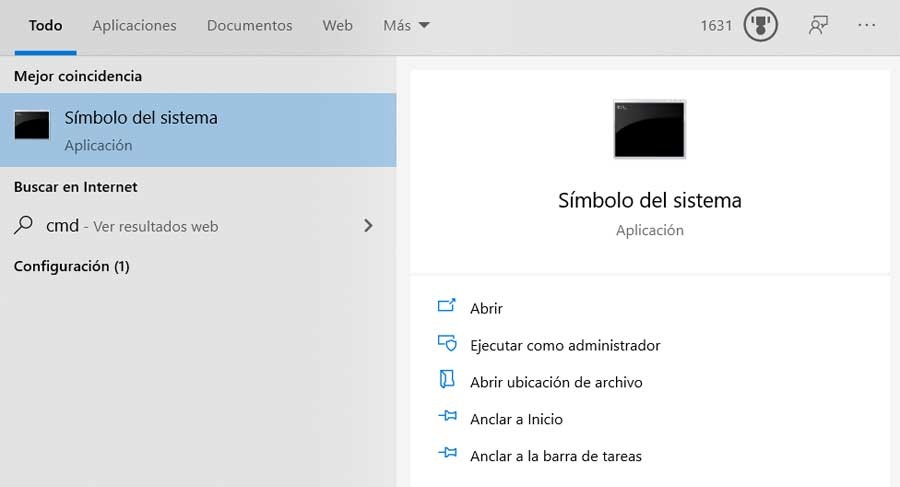
De cette façon, par exemple, si ce que nous voulons est d’accéder au Google Chrome navigateur que nous avons mentionné, il suffit d’utiliser la commande Chrome Démarrer. A ce moment, la fenêtre du programme s’ouvrira comme d’habitude. Il convient de mentionner avant de continuer, que cela s’applique à de nombreuses applications que nous avons installées dans Windows.
Mais si nous continuons avec la proposition de Google, dire qu’avec cette même méthode nous aurons l’opportunité d’ouvrir le programme, mais par d’autres moyens. Par exemple, il se peut que nous ayons besoin d’une commande qui l’exécute toujours en mode incognito pour protéger notre vie privée.
Ouvrez Chrome directement à partir du CMD Windows
Eh bien, pour cela, il suffit que nous retournions au CMD Windows comme nous l’avons vu auparavant. Cependant, dans ce cas, nous allons utiliser la commande Démarrer chrome / incognito. Avec cette étape simple, nous verrons que le navigateur s’ouvre, mais en mode privé, ce qui sera très utile dans certaines circonstances.
Mais ce n’est pas tout, puisque nous avons également la possibilité d’ouvrir ce programme pour se déplacer sur Internet , avec un site Web chargé. Évidemment, pour ce faire, nous devrons d’abord spécifier l’ URL dans la commande elle-même. Il est également intéressant de savoir que nous pouvons utiliser cette modalité, que nous l’utilisions avec le paramètre / incognito ou non. À tel point que si, par exemple, nous voulons accéder à SoftZone directement depuis la ligne de commande dans Chrome et en mode incognito, la commande à utiliser sera la suivante: Démarrez chrome / incognito www.softzone.es.
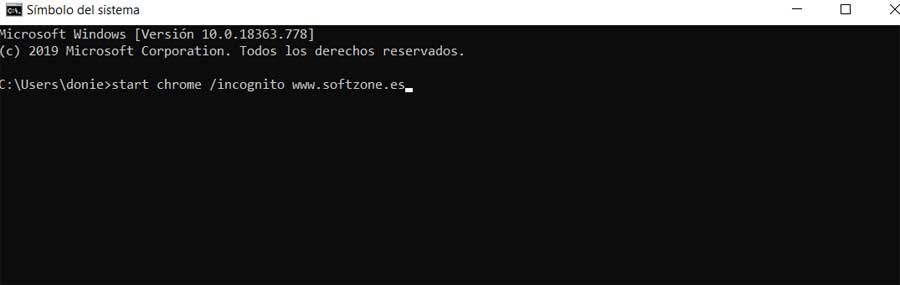
Comme vous pouvez l’imaginer, ce que nous avons montré peut être utilisé à la fois individuellement, dans le cadre de scripts personnels que nous créons, par exemple.